在編寫Python程式時,你是否曾經因為沒有好的圖形化使用者介面(GUI)而苦惱?今天,我們將介紹一個強大的工具——EasyGUI,它可以幫助你輕松建立美觀、實用的GUI,讓你的程式更加使用者友好。
什麽是EasyGUI?
EasyGUI是一個簡單易用的Python庫,用於建立基本的圖形化使用者介面。與其他GUI庫(如Tkinter、PyQt)不同,EasyGUI不需要你具備復雜的GUI編程知識。它透過簡潔的函式呼叫,讓你快速建立對話方塊和訊息方塊。
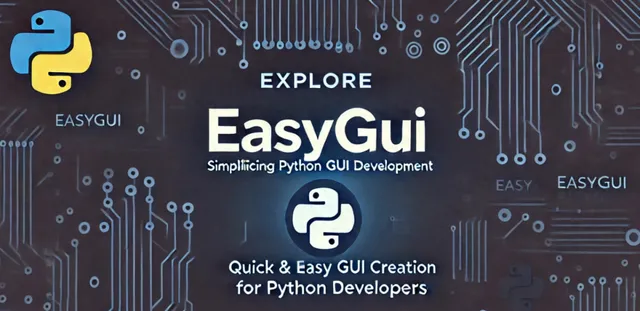
為什麽選擇EasyGUI?
基本概念
在使用EasyGUI時,你只需要記住幾個基本的概念和函式。主要包括:
使用範例
為了讓你更直觀地理解EasyGUI的使用,我們將透過幾個範例來演示其功能。
範例一:訊息方塊
首先,我們來看一個最簡單的訊息方塊範例。
import easyguieasygui.msgbox("Hello, EasyGUI!", title="Greetings")
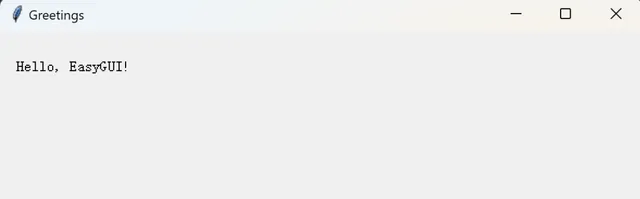
執行這段程式碼,你會看到一個彈出視窗,顯示「Hello, EasyGUI!」的訊息。這就是EasyGUI的魅力所在,一行程式碼搞定一個訊息方塊。
範例二:按鈕對話方塊
接下來,我們來看一個帶有多個按鈕的對話方塊。
import easyguichoices = ["Option 1", "Option 2", "Option 3"]choice = easygui.buttonbox("Choose an option:", choices=choices)easygui.msgbox(f"You chose: {choice}", title="Your Choice")
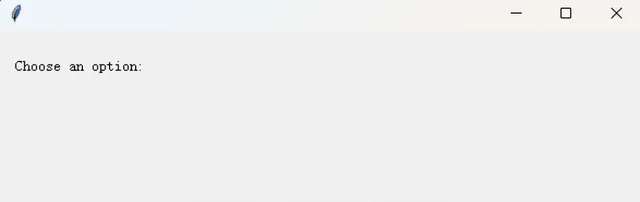
在這個例子中,使用者可以從多個選項中選擇一個,並且程式會顯示他們的選擇。
範例三:輸入框
有時候,你需要使用者輸入一些資訊。這時候,輸入框就派上用場了。
import easyguiname = easygui.enterbox("What is your name?", title="User Input")easygui.msgbox(f"Hello, {name}!", title="Greetings")
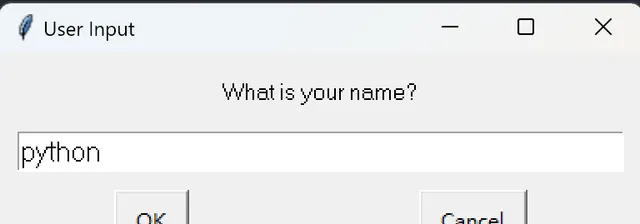
使用者輸入他們的名字,程式會顯示一條個人化的歡迎訊息。
範例四:選擇框
最後,我們來看一個帶有選擇功能的對話方塊。
import easyguichoices = ["Red", "Blue", "Green"]favorite_color = easygui.choicebox("What is your favorite color?", choices=choices)easygui.msgbox(f"Your favorite color is: {favorite_color}", title="Color Choice")
這個例子展示了如何讓使用者從一個預定義的選項列表中進行選擇。
EasyGUI為Python開發者提供了一種快速、簡便的方法來建立圖形化使用者介面。透過簡單的函式呼叫,你可以輕松地增加訊息方塊、按鈕對話方塊、輸入框和選擇框等GUI元素,使你的程式更加使用者友好。無論你是初學者還是經驗豐富的開發者,EasyGUI都能幫助你提升開發效率,專註於程式邏輯而非繁瑣的GUI設計。











